-
 Zloi,
Zloi,
- 906
Xiaomi Dafang 1080P: поворотная smart IP-камера из экосистемы MiHome


|
|
Ну а пока ознакомимся с техническими характеристиками. Камера пишет в разрешении Full HD (1920x1080) со скоростью 15 к\с. Для записи в темное время суток камеру оснастили 6 инфракрасными светодиодами (длина волны 960 нм, мощность 0,5 Вт). Камера может вращаться по горизонтали на 360 градусов и вертикали на 93 градуса. Угол обзора — 120 градусов, светосила F2.3. Для записи видео предусмотрен слот micro SD и разъем USB, который можно использовать для питания другой камеры. Подключение осуществляется через WiFi b/g/n 2.4GHz. Размер камеры: 12,75 см х 6,60 см х 6,00 см
Видео версия обзора
Комплектация и внешний вид
Традиционная для Xiaomi упаковка белого цвета. Не очень плотная, поэтому в дороге немного пострадала, но содержимое осталось целым. Камера предназначена для продажи на территории Китая, соответственно везде только иероглифы.
На обратной стороне есть различная информация на китайском языке. Можно понять, что для работы с камерой потребуется устройство с операционной системой Android 4.0 и выше или IOS 8.0 и выше.
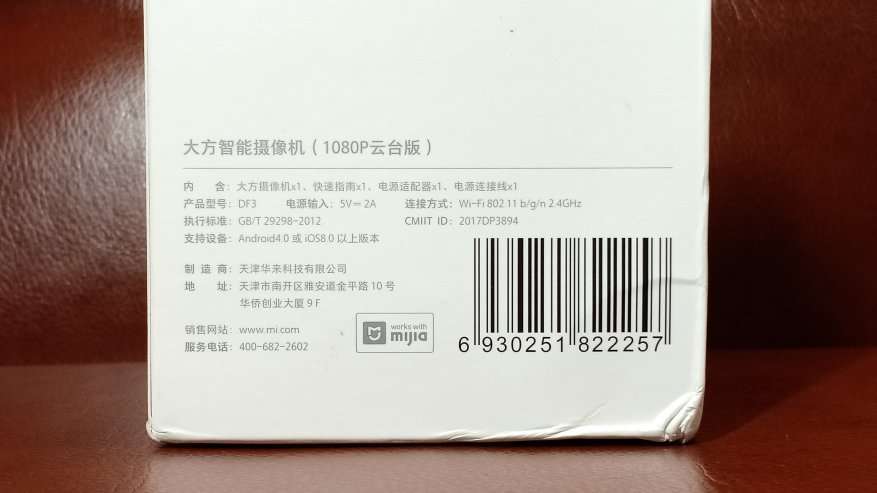
В коробке: камера, инструкция, длинный usb кабель (около 2 метров) и блок питания с американской вилкой.

Блок питания на 5V\2А. Сама камера потребляет в несколько раз меньше: во время работы и записи видео на карту памяти — от 0,28A до 0,32A, во время вращения от 0,5А до 0,6А. Максимальное потребление от 0,7А до 0,8А — во время старта, когда происходит самодиагностика и подключение к сети. Запас мощности необходим, т.к на USB камеры также подается питание и при необходимости можно по цепочке подключить еще одну камеру.

В дизайне придерживались минимализма. В верхней части подвижный объектив, который может смотреть вверх и вниз.

В нижней части — микрофон и индикатор работы.

Именно по индикатору работы можно понять, что сейчас происходит с устройством. Например оранжевый цвет говорит, что камера не подключена. Мигающий синий означает поиск сети. Когда светодиод постоянно горит синим — все в порядке, камера подключена к сети и работает. Если вы переживаете, что светодиод будет мешать в ночное время, то в через приложение его можно отключить.

На обратной стороне разместили разъем USB. В верхней части можно увидеть отверстия под динамик, присутствует обратная связь. Через нее вполне можно общаться. Выбежав ненадолго в магазин, я могу подключившись к камере смартфоном, видеть и говорить с ребенком, который остался дома.

В основании можно найти слот для карт памяти micro SD и кнопку SETUP, которая необходима для настройки соединения. Камера стоит на широкой ножке и может вращаться вокруг своей оси. По центру ножки расположен разъем с резьбой под винт 1\4.

Т.е ее можно использовать не только на плоской поверхности, но и на штативе.
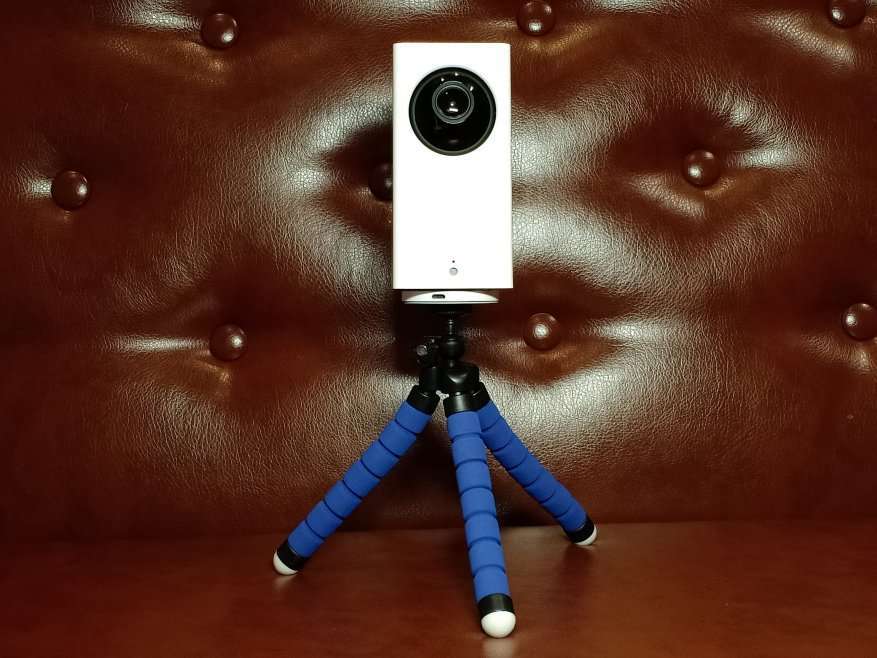
Кабель питания подключается к micro usb разъему, который встроен в ножку.

Габариты компактные, но не миниатюрные. Для скрытой записи использовать не выйдет, да и при повороте хорошо слышно работу моторчиков. Для лучшего понимания размеров, фото с зажигалкой.

Подключение и настройка
Теперь поговорим о самом сложном моменте — подключении и первоначальной настройке. Если вы думаете, что можно просто установить MiHome и там подключить камеру, то вы ошибаетесь. В принципе можно конечно, но для этого в настройках MoHome нужно выбрать регион Материковый Китай, а язык приложения и смартфона переключить на китайский. После соединения, язык можно вернуть обратно на русский, только вот в самом приложении все будет на китайском. Это потому, что нет международной версии у этой камеры и продается она преимущественно в Китае. Но выход есть, нужно просто использовать модифицированное приложение MiHome с английским плагином. Я потратил целый вечер, пока не нашел приложение, которое идеально работает с камерой и имеет почти полный перевод, это оказалась версия MiHome 5.4.13 patch_ru_Opel. Дабы облегчить вам задачу, оставлю ссылку и инструкцию по установке. Скачать приложение можно с моего облака.Устанавливаем приложение, входим в свой аккаунт MI (если нет, то создаем). В настройках приложения выбираем Материковый Китай и меняем язык приложения на английский. Интерфейс приложения MiHome останется на русском, а плагин камеры будет на английском. Нажимаете + (добавить устройство). У меня камера появилась в «доступных поблизости», можно также добавить вручную, выбрав из списка устройств. Зажимаете на камере SETUP, пока не услышите китайскую женщину :)
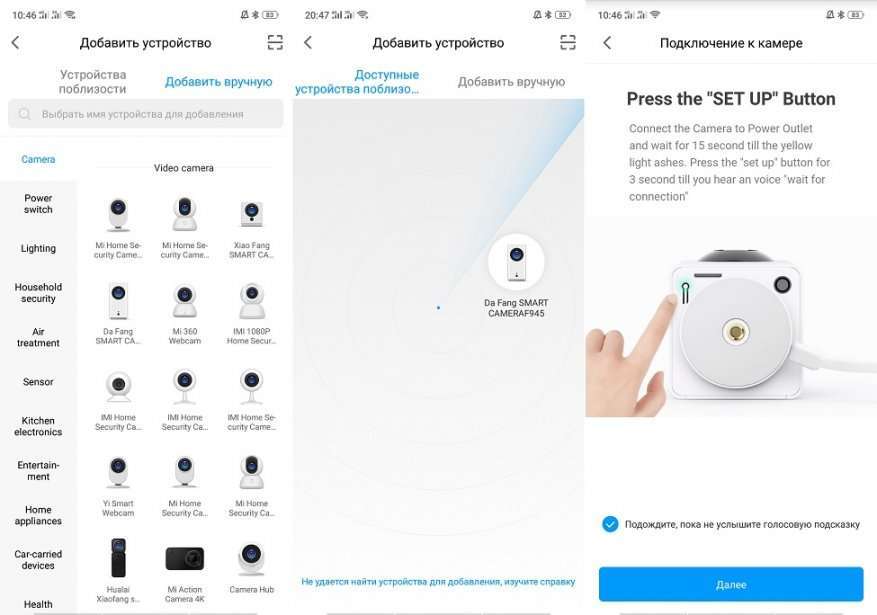
Теперь нужно подключиться к WiFi сети -выбираете свой роутер и вводите пароль. После подключения, на экране смартфона появится QR код, который нужно показать камере. Когда она его распознает, китайская женщина снова заговорит :) Ждете несколько секунд и нажимаете кнопку — слышал «отсканирован успешно». После это камера окончательно подключается к сети.
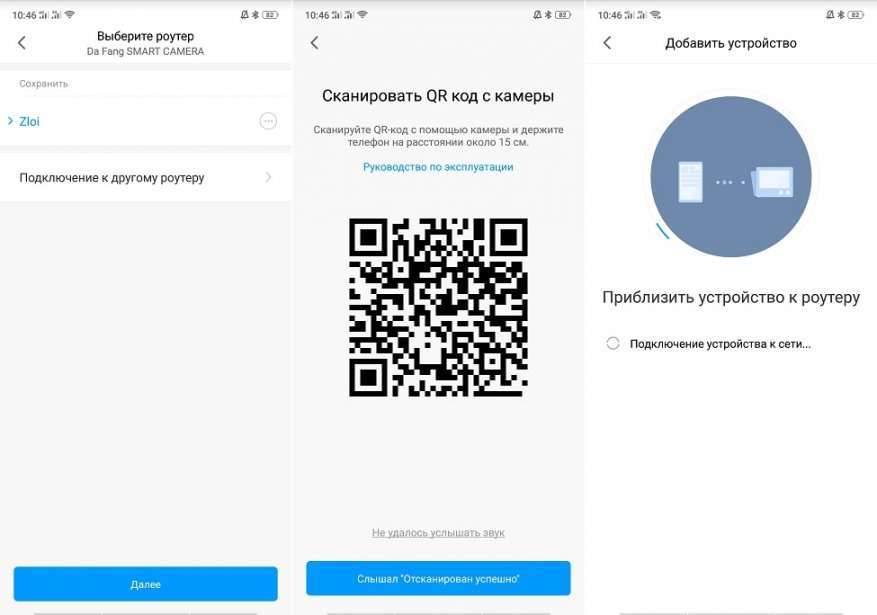
Работа с MiHome
Все работает и приложение готово к использованию. Посмотрим на его основные возможности. На главном экране видим изображение в режиме онлайн, ниже расположен четырех позиционный джойстик, которым можно поворачивать камеру. В любой момент вы можете включить запись видео непосредственно на смартфон или сделать снимок. На карту памяти камера пишет независимо от этих действий.В верхней части экрана доступно 3 кнопки:
- Выбрать качество записи (high/low). В качестве High, 1 минута видео занимает примерно 6 мегабайт, т.е на 16 Gb карту можно писать почти 2 суток.
- Следующая кнопка позволяет выбрать форма видео в просмотре
- Иконка луны означает инфракрасную подсветку. Есть 3 режима: auto\on\off
- Кнопка для двухсторонней связи. Вы говорите в смартфон — звук воспроизводится динамиком камеры, вы можете слышать, что говорят в комнате с камерой.
- Можете включить\выключит передачу звука звук с камеры
- Можете посмотреть видео на весь экран
- Можете посмотреть запись за прошедшее время. Функция работает если установлена карта памяти.


Для просмотра на компьютере, файловая система организована очень удобно. Каждый день создается папка, которая имеет название в виде даты, например запись сделанная 24 октября будет находится в папке 20181024. В ней папки делятся на часы, т.е если хотите посмотреть запись сделанную в 14.30, то заходите в папку 14.
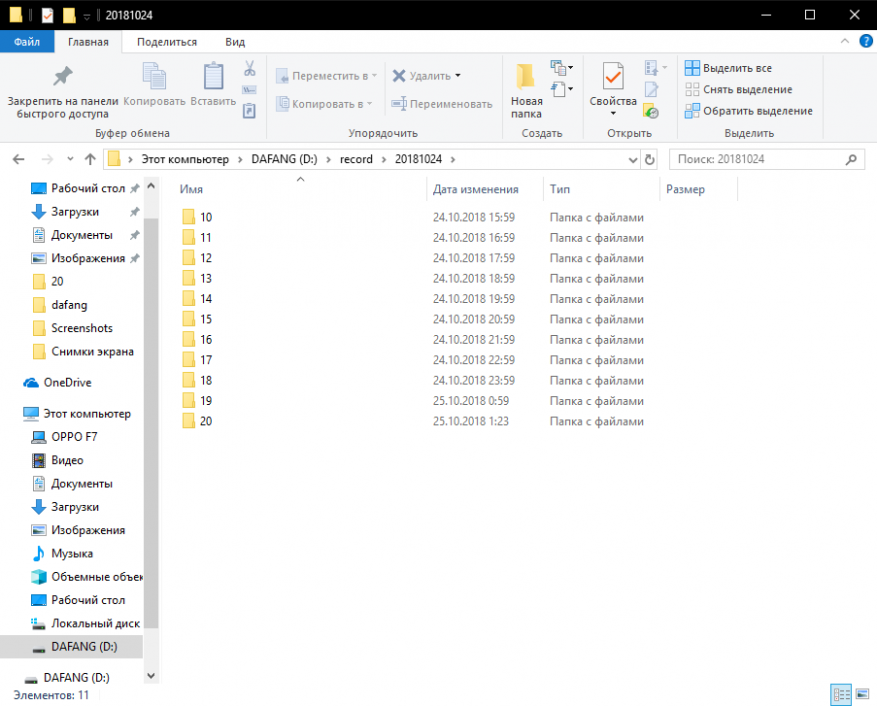
Ну а там видео делится поминутно.
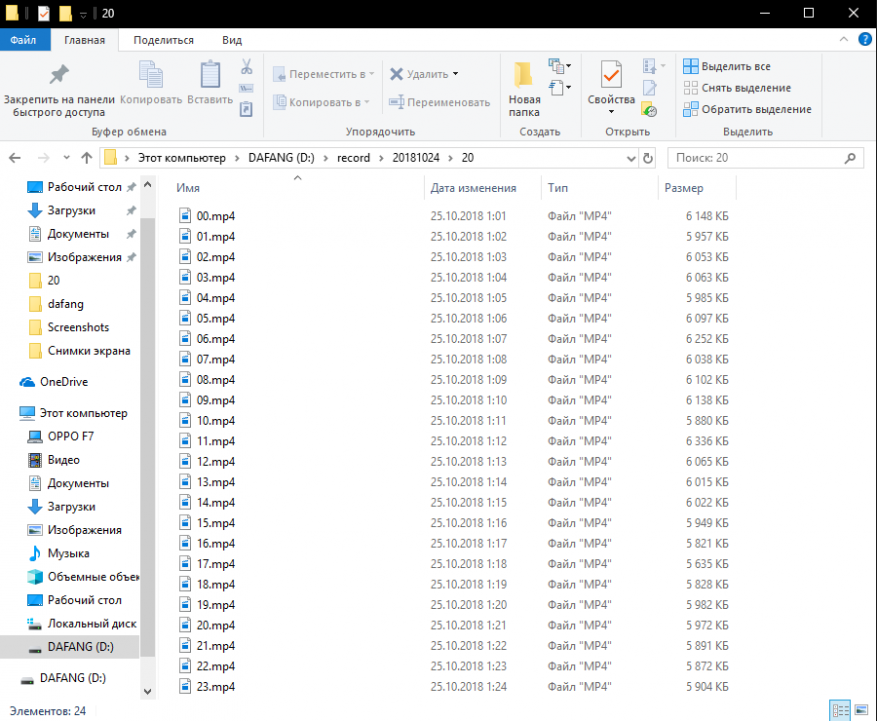
Вернемся к главному экрану. Нажав нижнюю правую кнопку можно активировать альтернативные режимы камеры:
- Запись таймлапсов. В настройках можно настроить интервал съемки.
Облака, записанные при помощи камеры
- Режим слежения — камера поворачивается вслед за движущимся объектом.
- Круиз — поворачивается по 4 заданным точкам (можно установить самому).
- Режим «картинка в картинке» — онлайн видео с камеры выводится в небольшом окошке прямо на рабочий стол вашего смартфона.
- Включение записи при обнаружении движения.
- Калибровка.
- Отключение камеры.
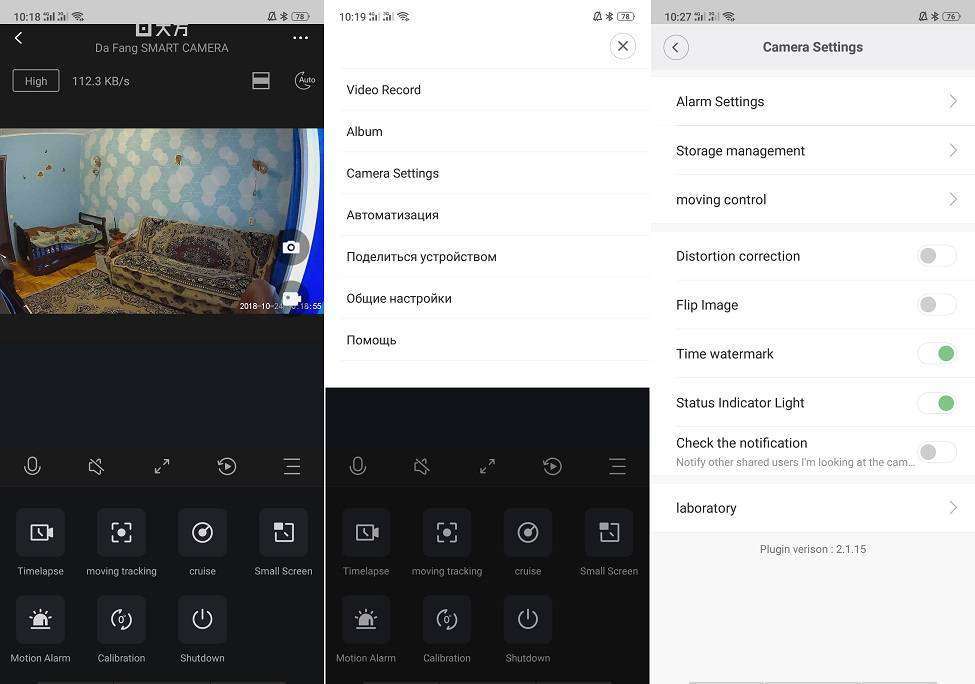
Alarm Settings позволяет активировать/деактивировать тревожный режим, настроить чувствительность, задать интервал срабатывания между событиями. Есть возможность активации от датчиков дыма, активации от громкого звука.
Storage managment позволяет оценить оставшееся свободное место на карте памяти и настроить параметры записи. Например можно выбрать круглосуточную запись или записывать только тогда, когда в поле зрения камеры происходит движение.

Так же есть автоматизация, которая позволяет создать сценарий, например для включения и отключения камеры по времени. В общих настройках можно переименовать устройство, обновить прошивку, изменить часовой пояс, установить пароль.
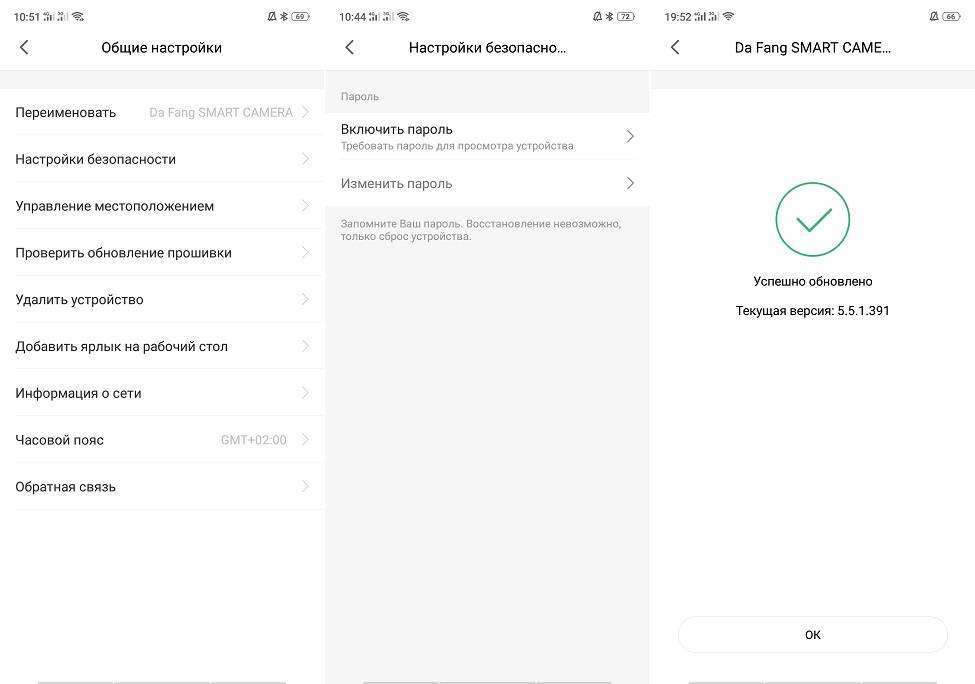
Вот в общем-то и все, осталось посмотреть на примеры. Фото при искусственном освещении.

Фото в темноте, с активной инфракрасной подсветкой.

Пример видео записи. Первые 30 секунд - видео запись при искусственном освещении, следующие 30 секунд — в полной темноте с включенной инфракрасной подсветкой.
Детальная информация о видео
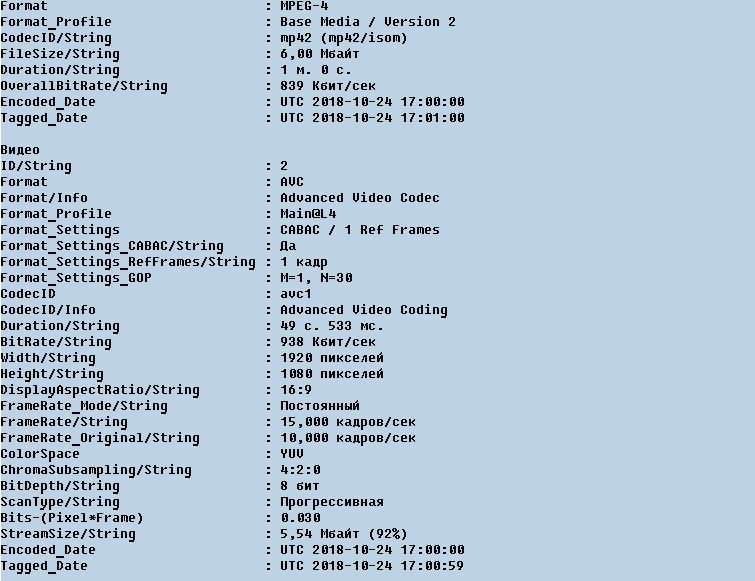
Итоги
Хорошая камера. В минусы можно отнести сложность первоначальной настройки и подключения, но по моей инструкции это займет не более 2 минут. При этом вы получите рабочий плагин на английском языке. Нужен русский? Тогда придется немного повозится, но на 4PDA есть инструкции, как это сделать.Xiaomi удалось в очередной раз выпустить недорогой, но качественный продукт. За свою цену, это отличное решение, если нужна недорогая, но функциональная IP камера для дома.
Камеру МОЖНО ПРИОБРЕСТИ ЗА $28 ЗДЕСЬ, для снижения цены нужно ввести купон MICAM18D .

Комментариев нет